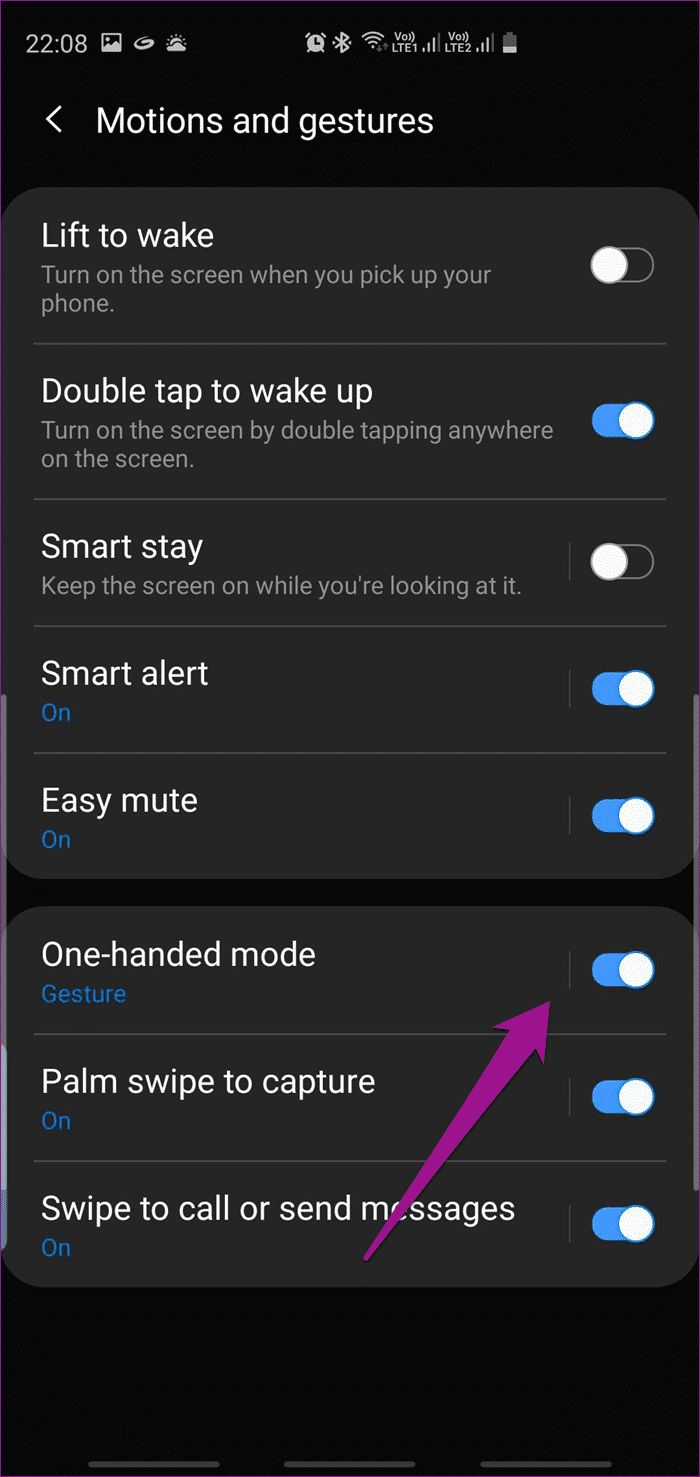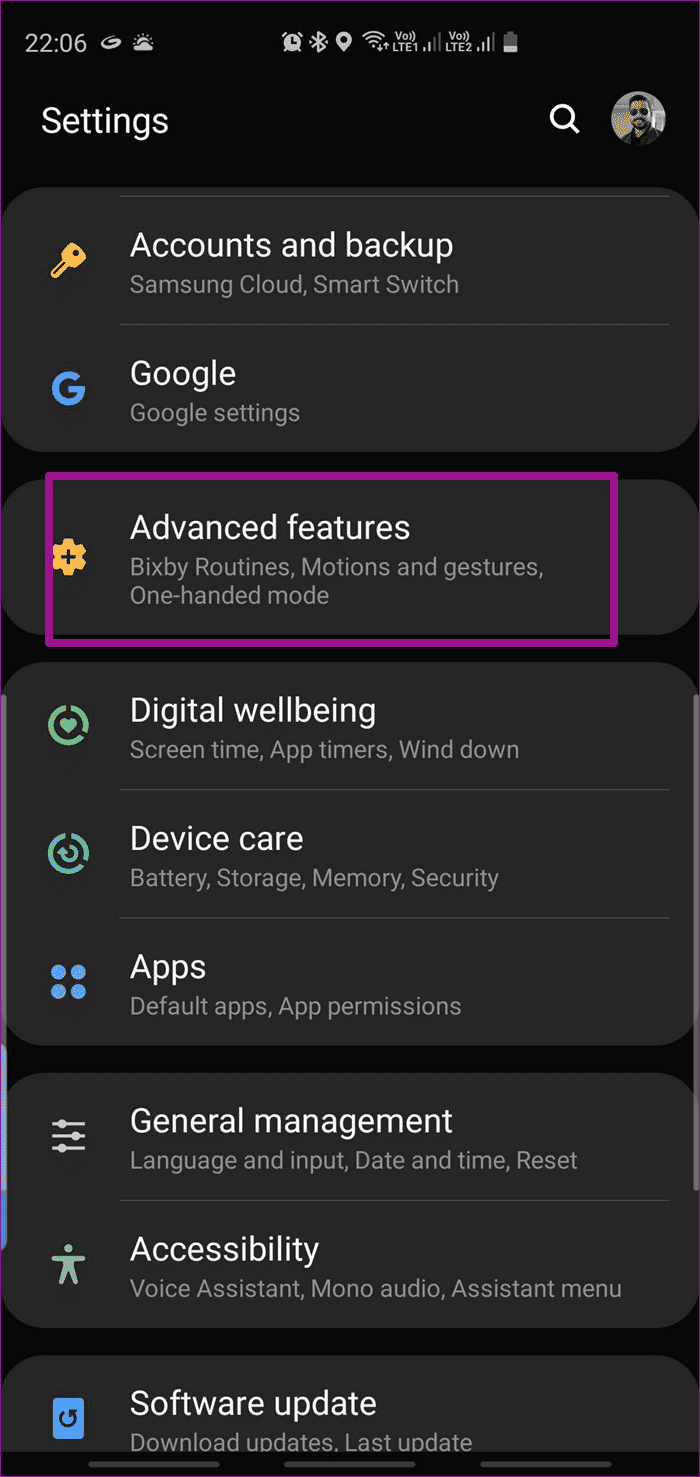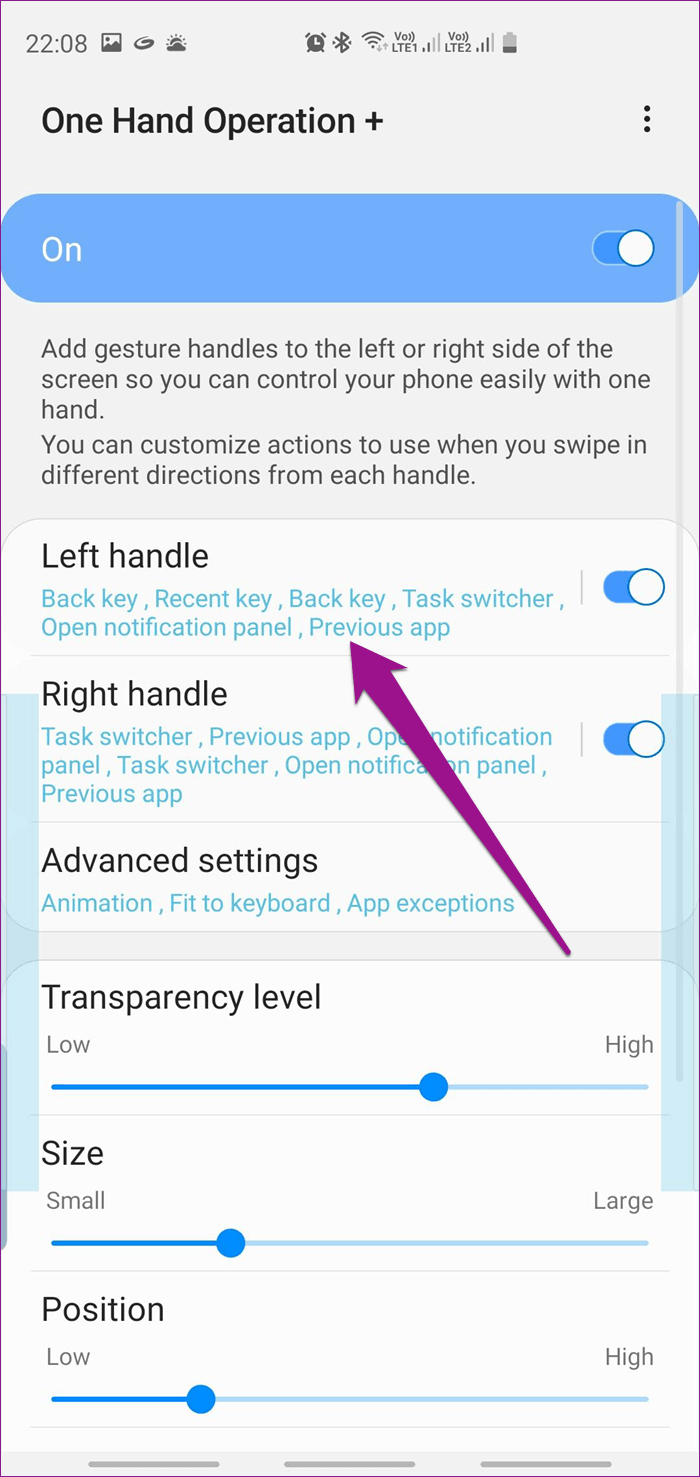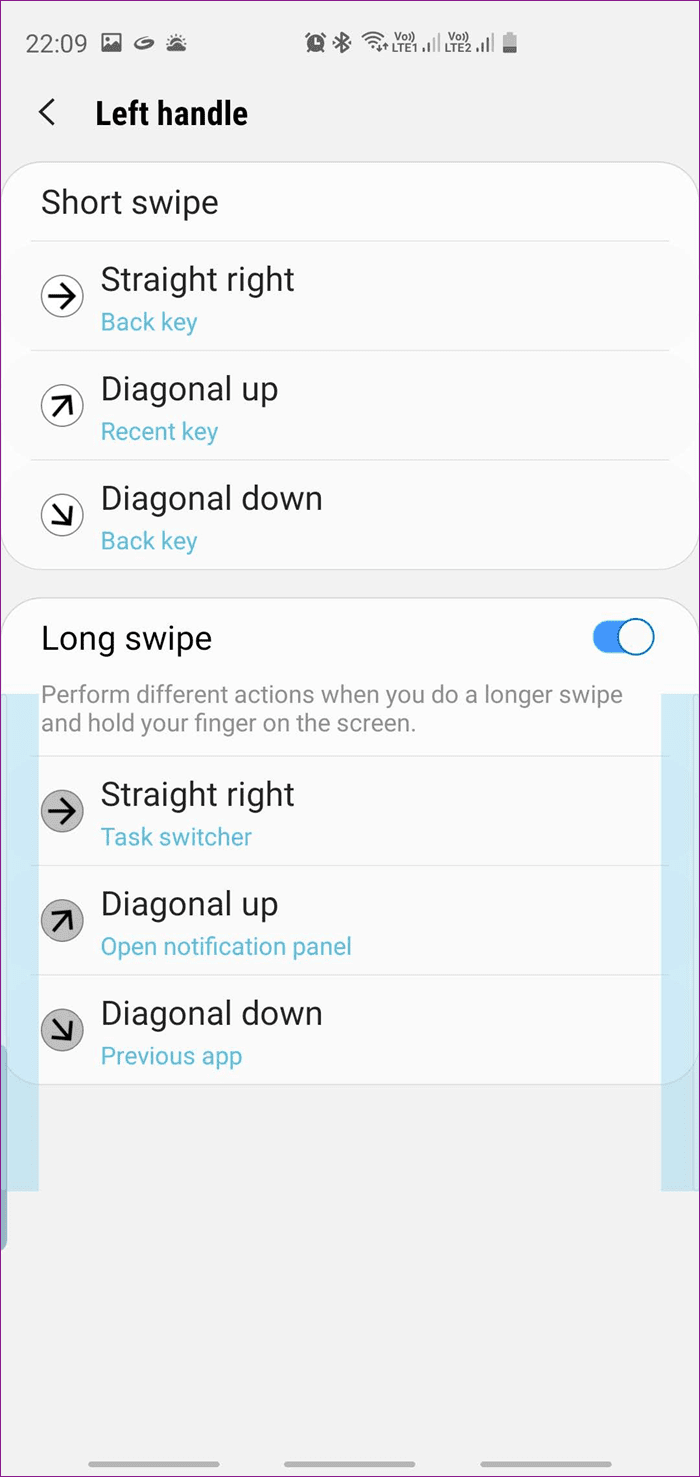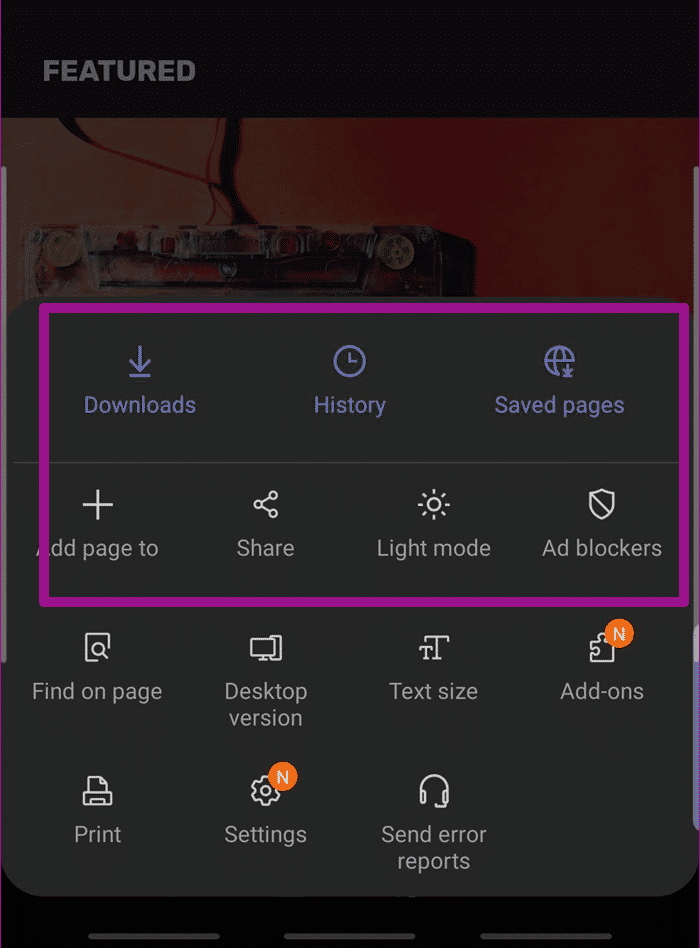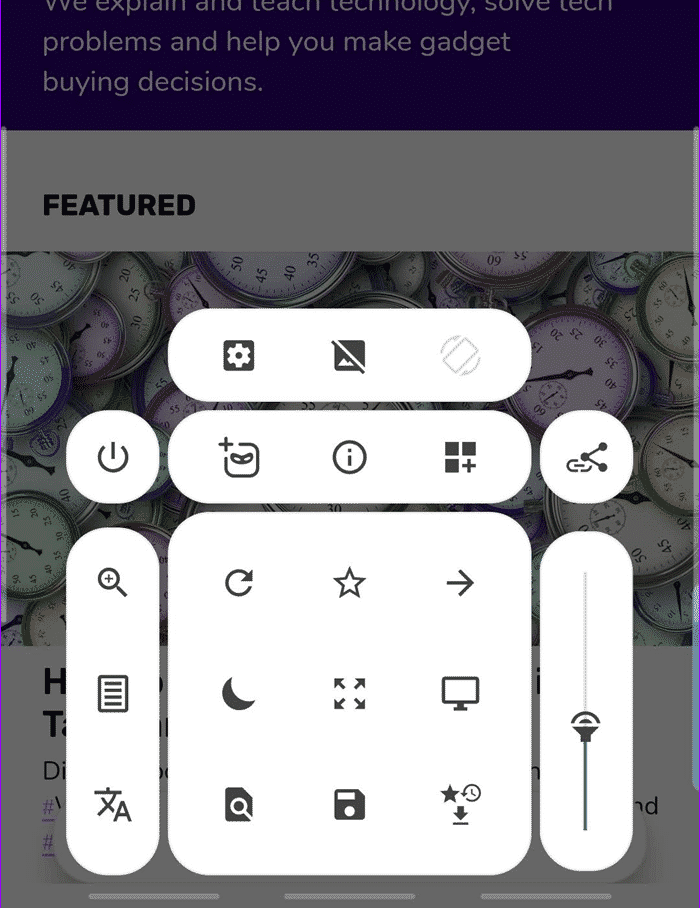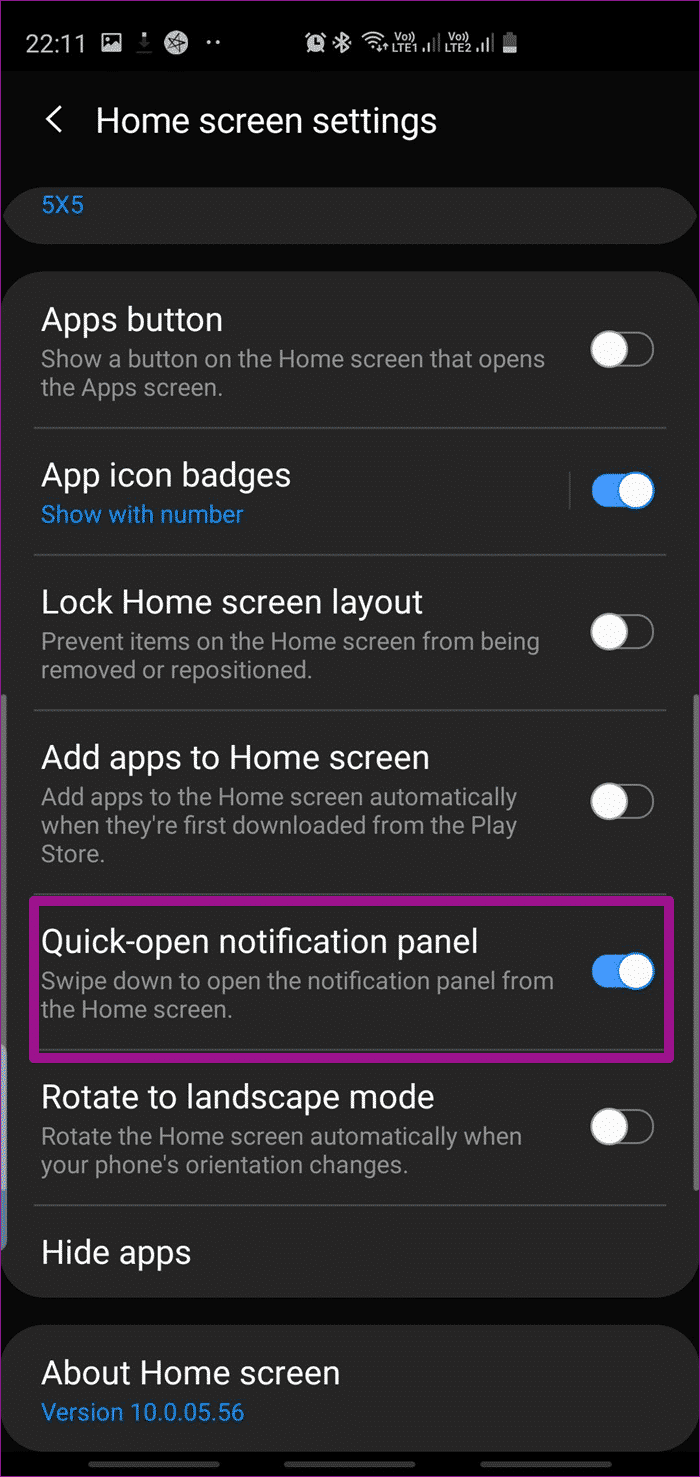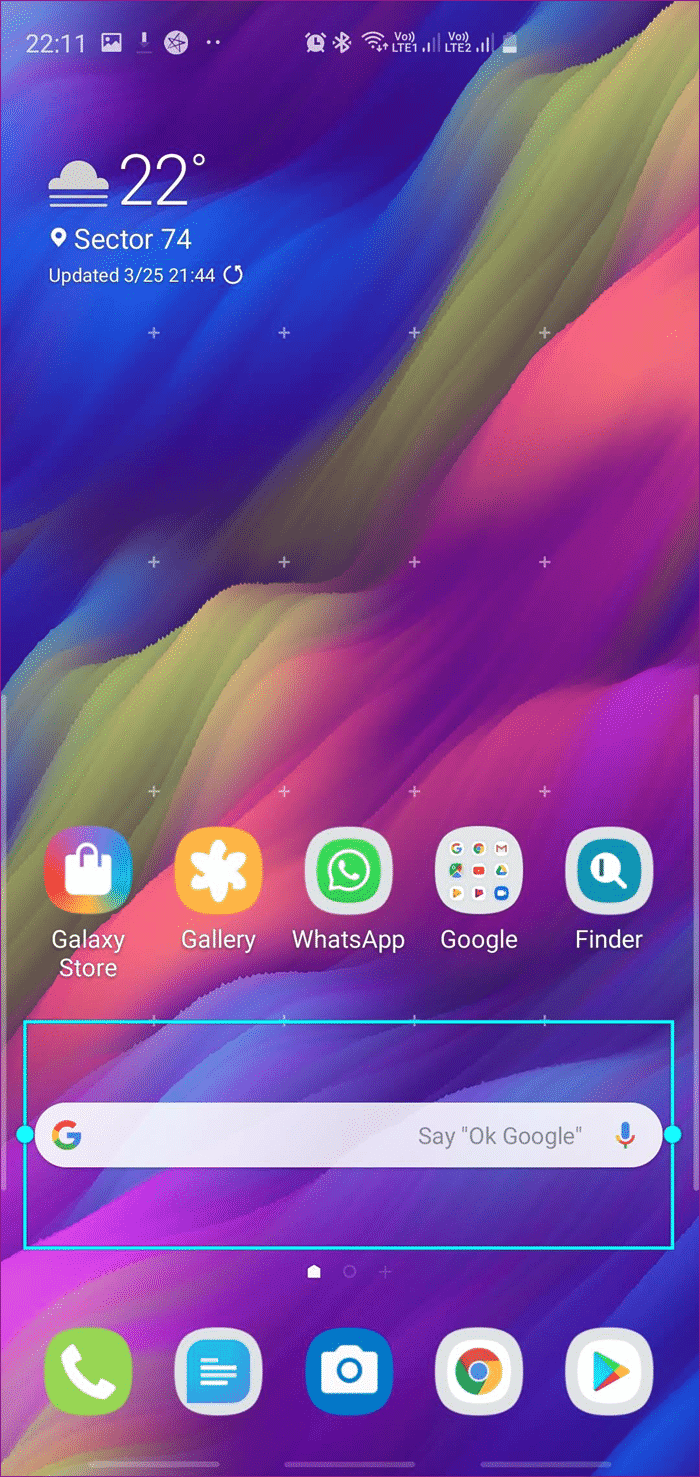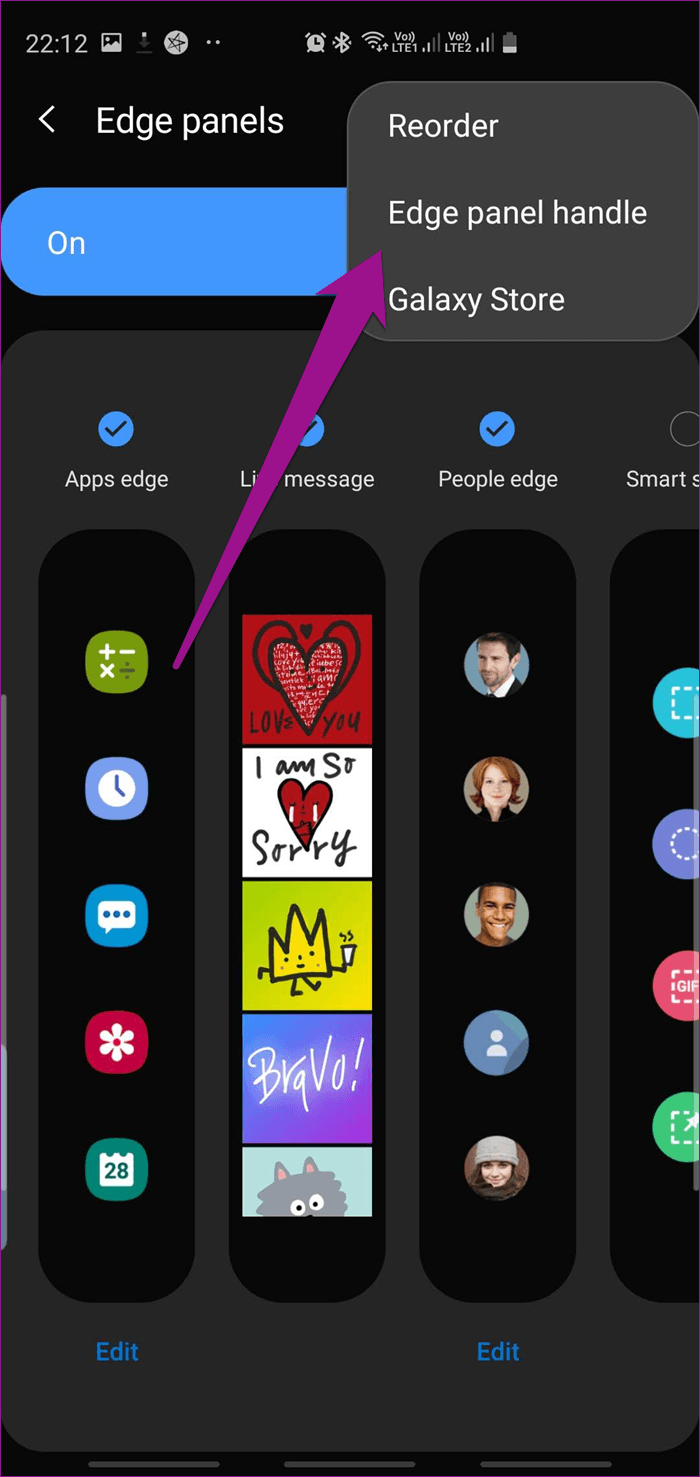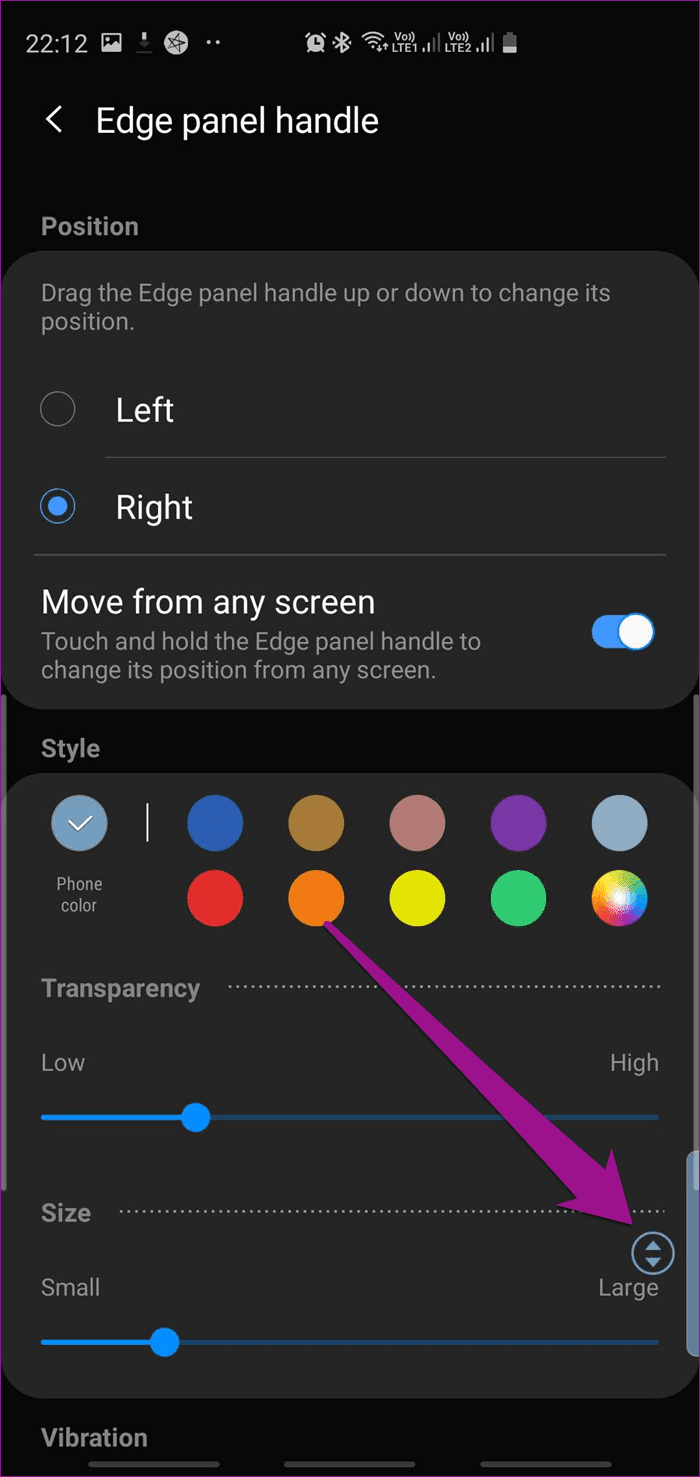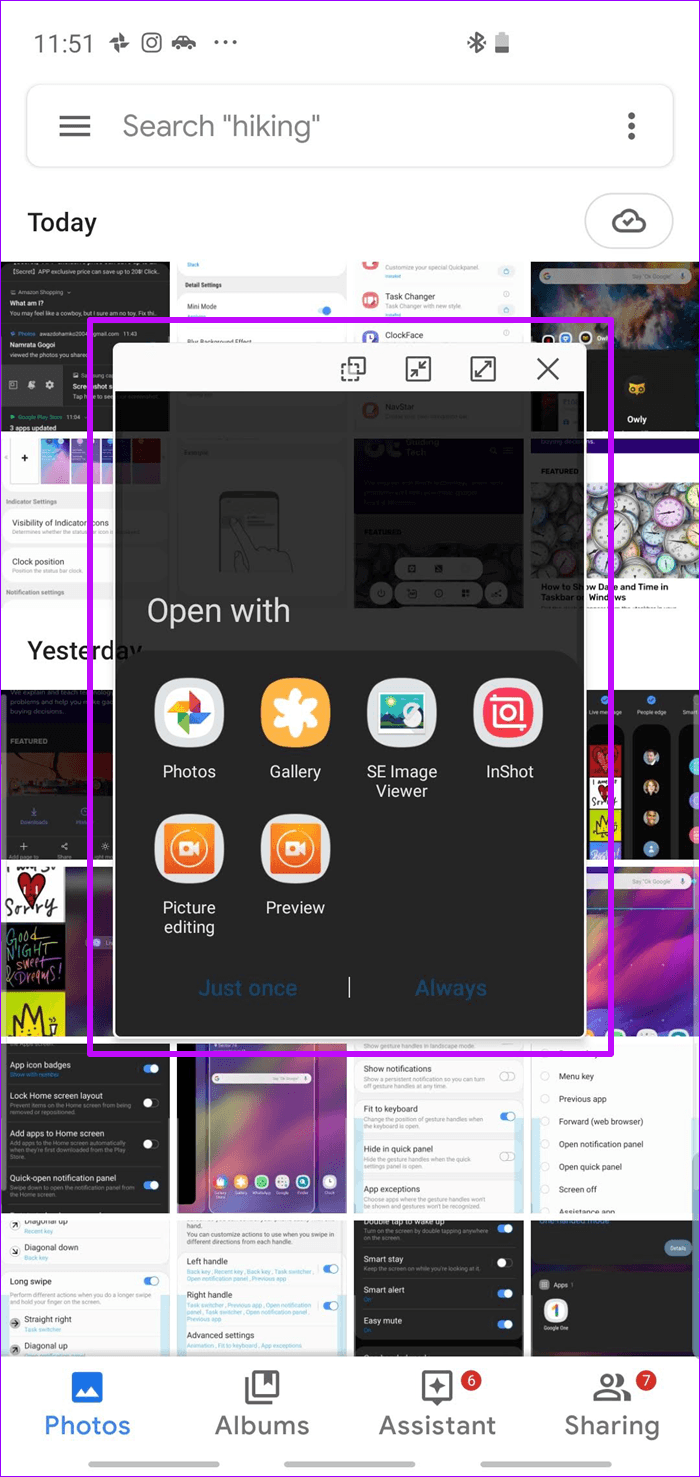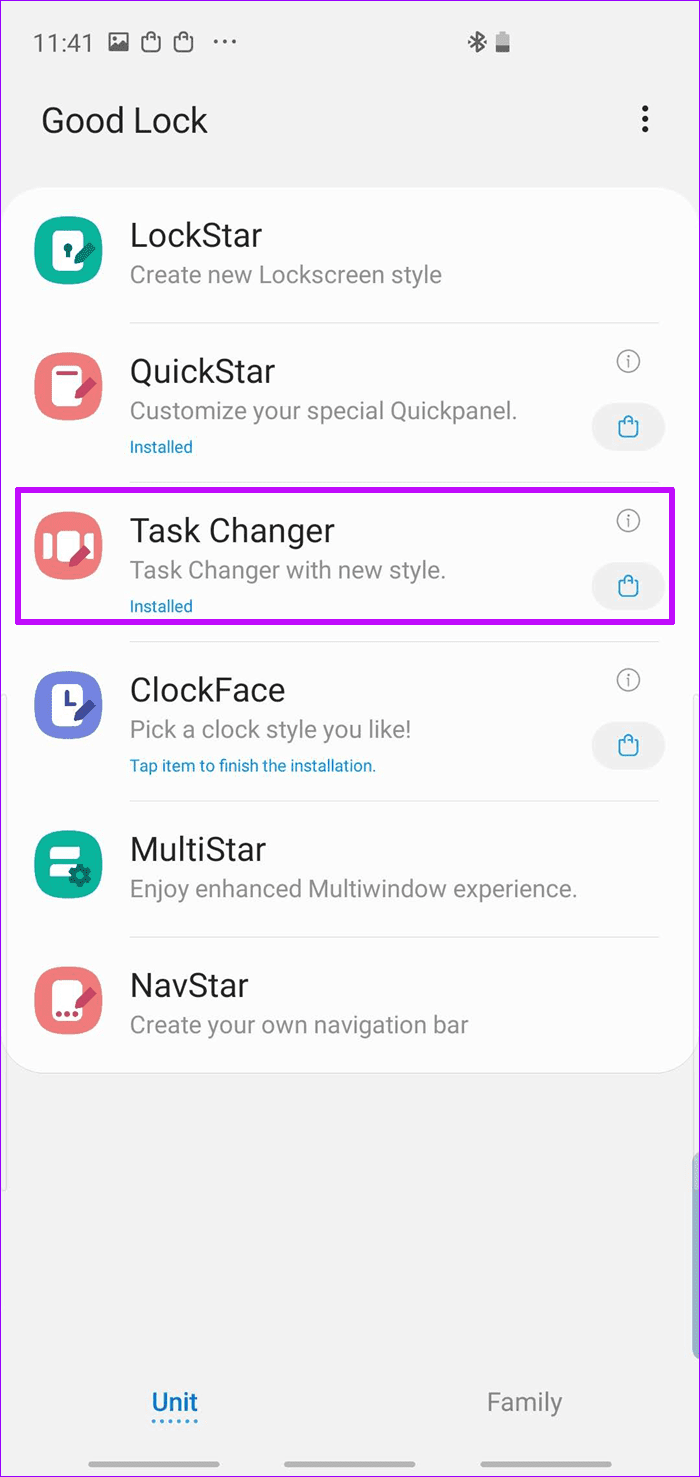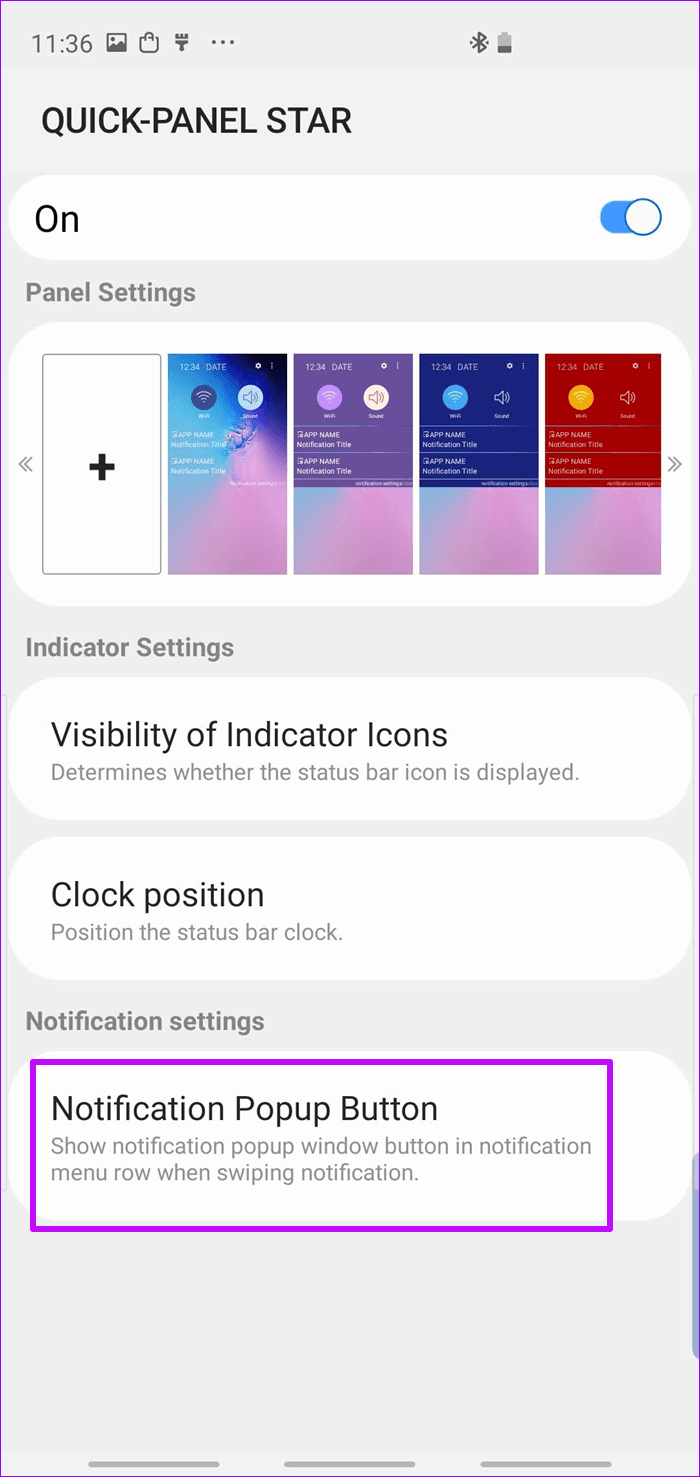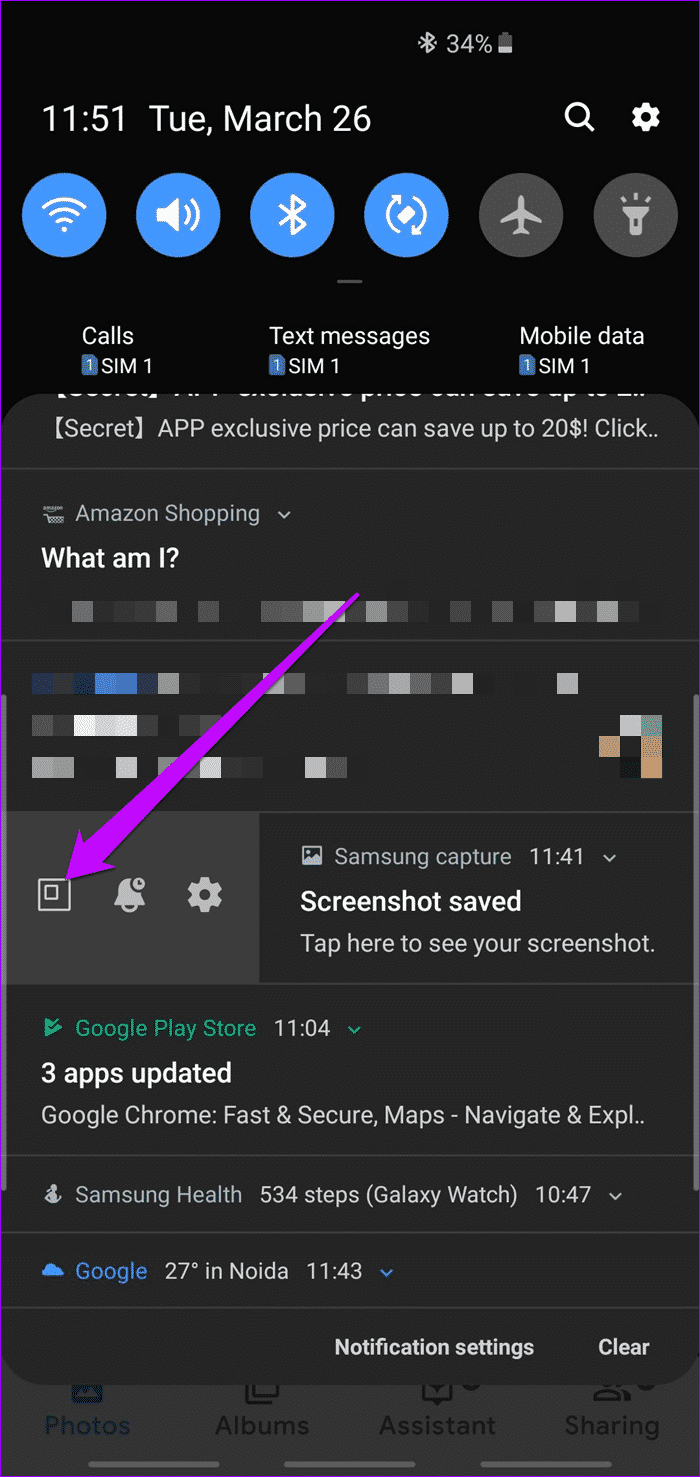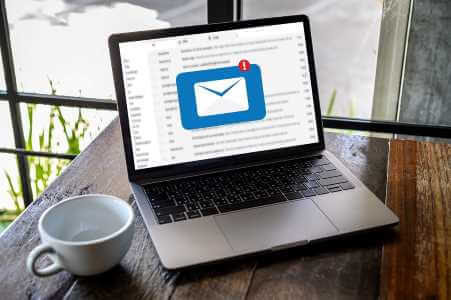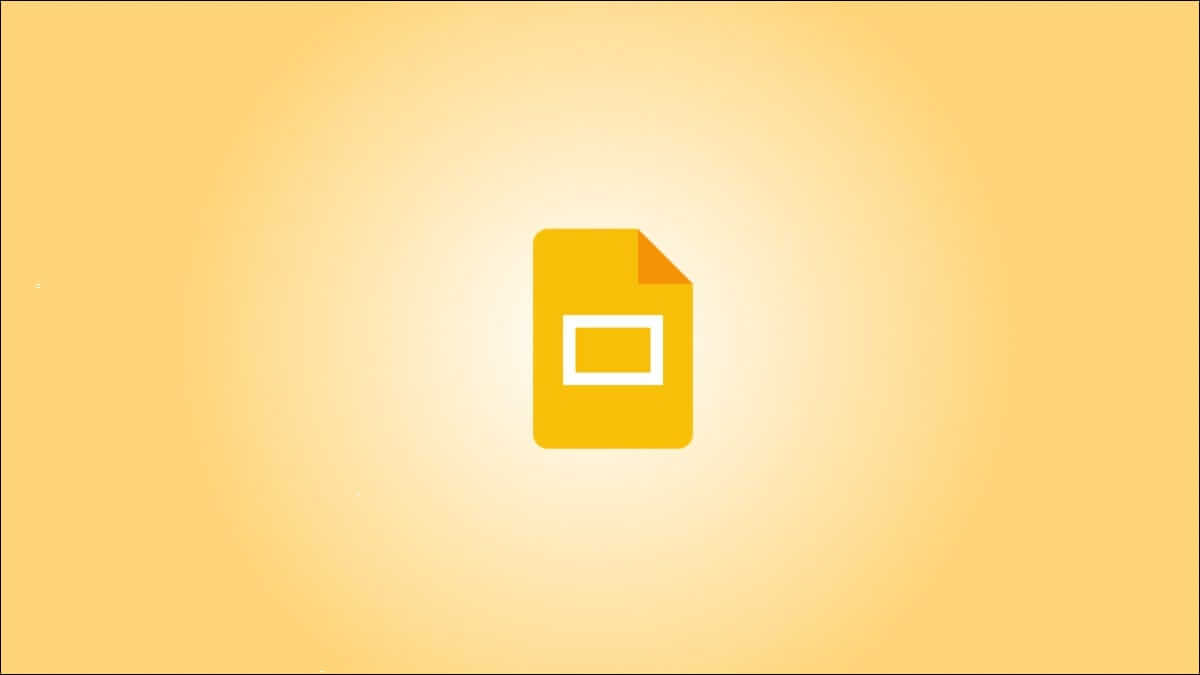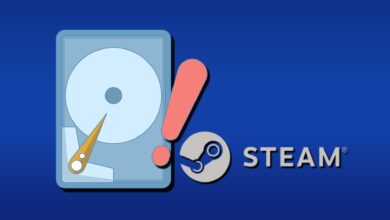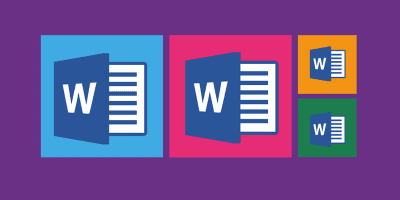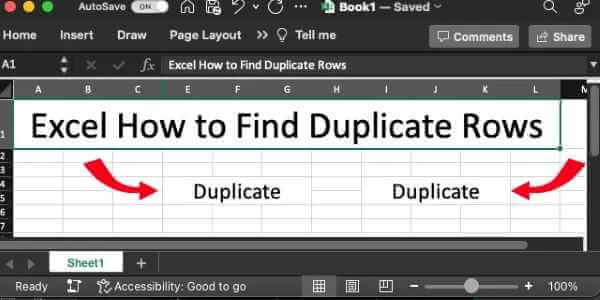Telefoner bliver længere dag for dag. Sammenlign bare størrelsen på den gamle iPhone 5S. Med Galaxy S10 Plus Ny. Forskellen er enorm. Selvom den større skærm forbedrer filmoplevelsen med flere fold, har den også et stort problem: brug med én hånd.
Telefoner som Galaxy S10 og S10 Plus Den er så lang, at det er nærmest umuligt at betjene den med én hånd. Og selv hvis du på en eller anden måde formår at håndtere den, risikerer du at miste kontrollen og tabe den.
Heldigvis findes der nogle løsninger, der kan holde dig i gang. Samsungs One UI-design muliggør betjening med én hånd, men det er ikke alt. Med de rigtige tricks til énhåndstilstand kan du nemt tæmme den store skærm fra Galaxy S10 og Galaxy S10 Plus.
Lad os tage et kig.
1. Aktivér enhåndstilstand
En af de første ting jeg gjorde var at aktivere den traditionelle enhåndstilstand. Du kan enten trykke tre gange på startskærmen eller swipe diagonalt fra hjørnerne. Dette vil krympe skærmen, hvilket gør den nemmere at arbejde med.
Men før du gør det, skal du aktivere det manuelt. For at gøre det skal du søge efter "Enhånds" i Finder, klikke på kortet Indstillinger og slå kontakten til/fra.
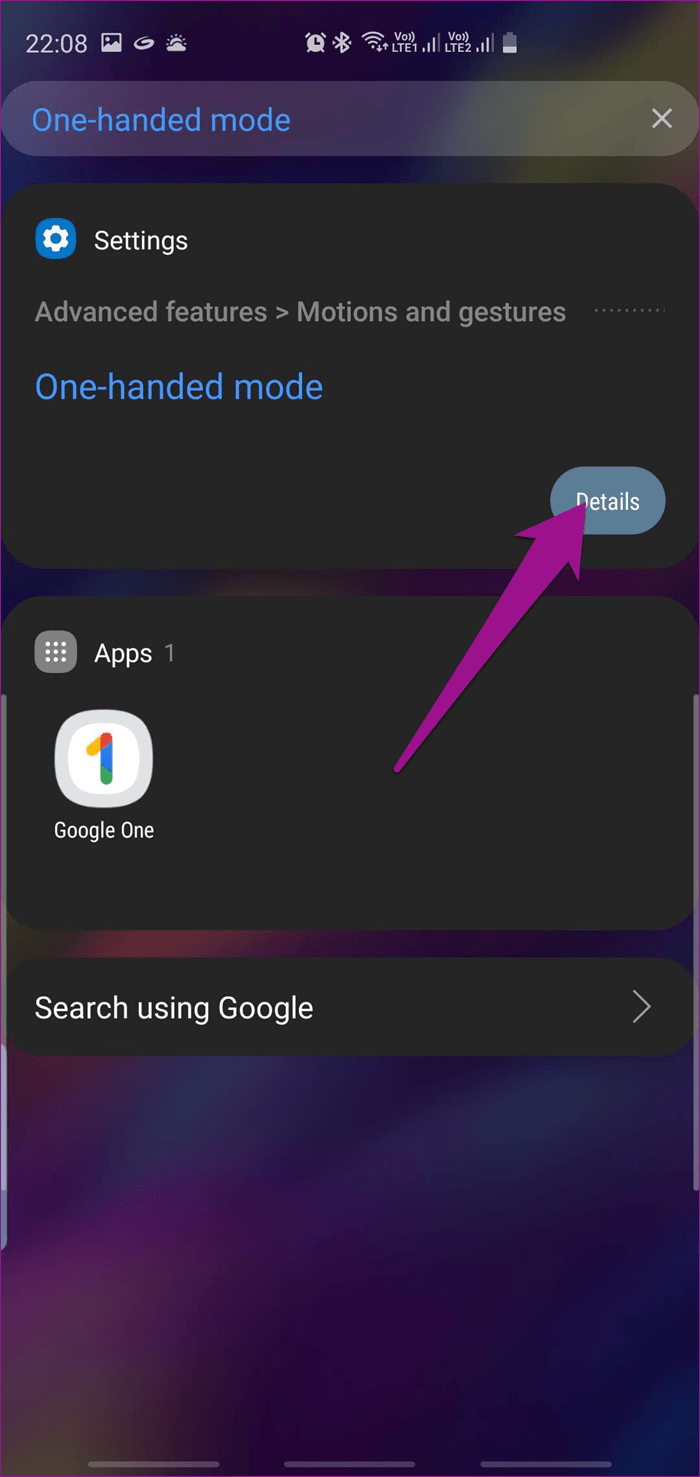
Alternativt kan du gå til Indstillinger > Bevægelser og bevægelser, vælge mellem Bevægelse eller Knap og komme i gang.
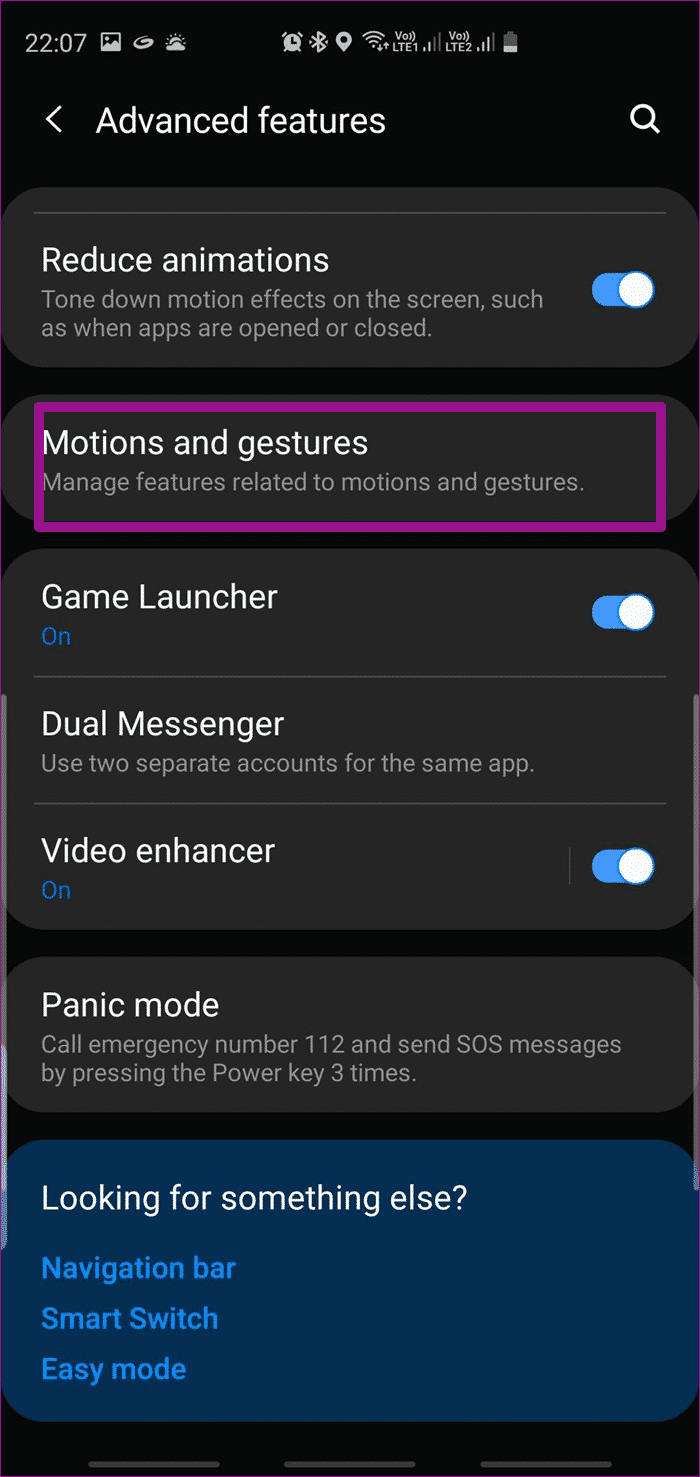
Den traditionelle enhåndstilstand er især nyttig, når du skriver eller bruger din telefon i overfyldte situationer.
2. Tjek enhåndsbetjeningen + appen
One Hand Operation+ er en Samsung-app, der er designet til yderligere at tilpasse navigationsbevægelser. Dette er nyttigt for dem, der har svært ved at nå den nederste halvdel af telefonen.
Den kombinerer to brugerdefinerede skærme på hver side af telefonen, og du kan udføre grundlæggende handlinger som at gå tilbage, starte den forrige app og åbne recitationslisten ved at stryge disse håndtag.
Som nævnt ovenfor kan næsten alt ved disse håndtag tilpasses, helt ned til gennemsigtighedsniveauer og håndtagshøjde. I øjeblikket understøtter hvert håndtag tre bevægelser: opadgående, vandret og diagonal.
For at indstille bevægelser skal du åbne et håndtag og tilføje en handling. Du kan også tilføje og tilpasse Langt swipe-bevægelser.
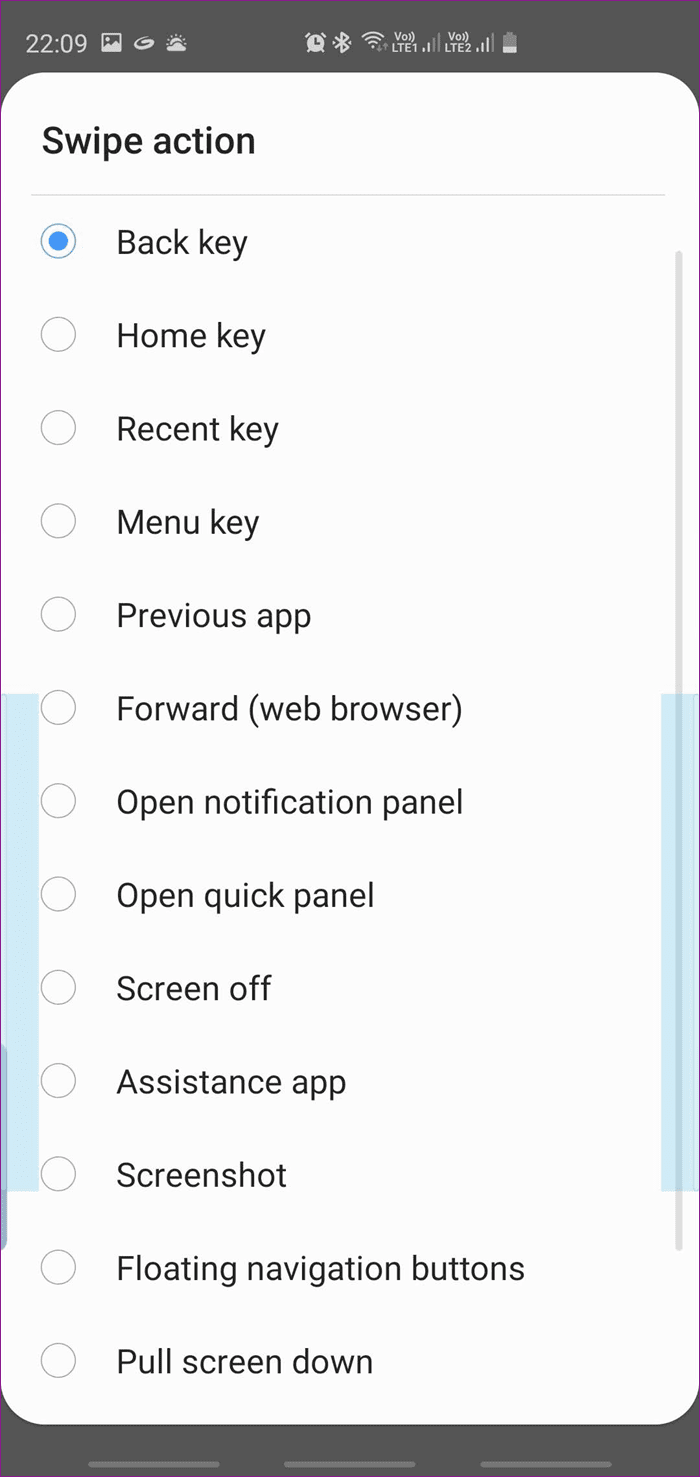
Naturligvis vil det tage en del tid at vænne sig til disse nye bevægelser. Men når du først mestrer dem, vil det være en leg at navigere på enhedens lange skærm. Galaxy S10 Som legetøj til børn.
Samtidig skal du indstille håndtagene lidt lavere (eller højere), så du ikke forveksler dem med "kanthåndtag".
- Tip: Du kan have One Hand Operation+-håndtaget på den ene kant og Edge-skærmen på den anden, afhængigt af hvad der passer dig.
3. Hent SAMSUNG BROWSER BETA
Sidste gang jeg prøvede at skrive en URL i Chrome til Android, mens jeg lå ned, faldt telefonen ned i mit ansigt – alt sammen takket være adresselinjens placering.
Chrome til Android tester en fanebladskifter i bunden, så du kan give nogle andre browsere en chance for nu. Samsung Internet Beta En af de bedste browsere til funktionalitet, denne browser indeholder vigtige funktioner som omskifteren, startsiden og menuen nederst i brugergrænsefladen.
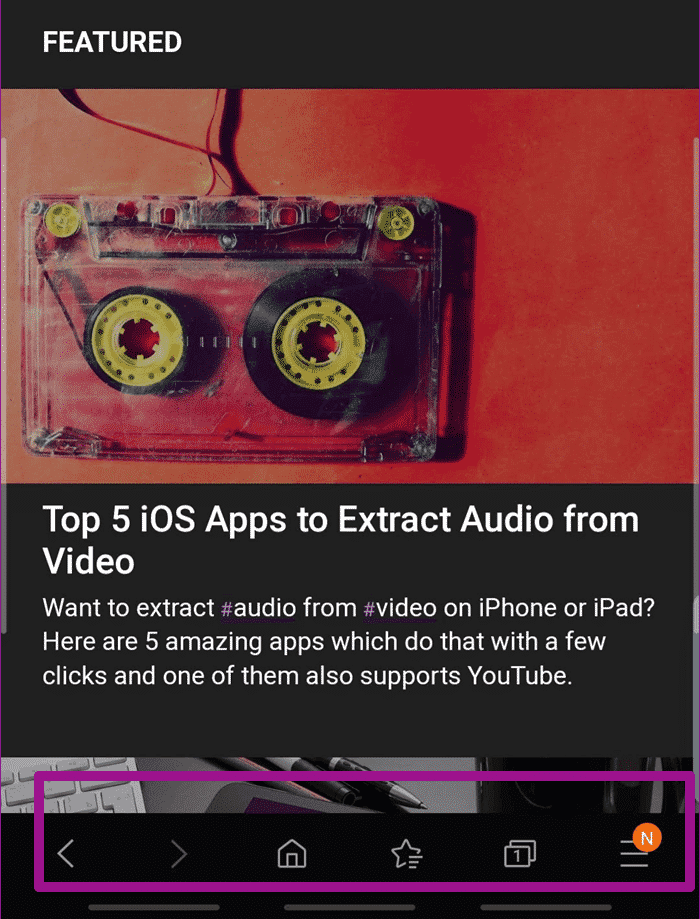
En lidt lignende browser, med hensyn til brug med én hånd, er OperaTouch. Opera designet denne app primært til brug med én hånd.
Men i sidste ende har begge apps adresselinjen øverst på siden.
Hvis du synes, det er ubelejligt, kan du tjekke OH Browser ud. Sammen med andre funktioner placerer den adresselinjen nederst. Dette gør det ekstremt praktisk at skrive adresser eller navne på websteder.
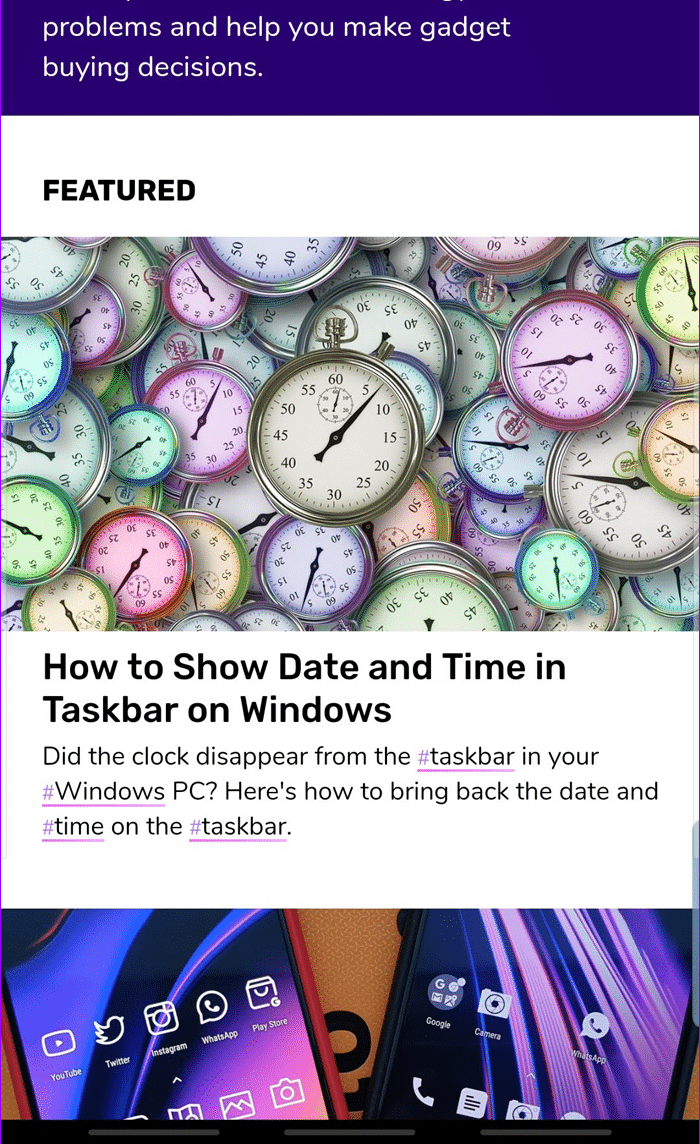
- Vidste du, at Finder kan være på din startskærm? Find ud af hvordan i opslaget nedenfor.
4. Tjek startskærmen for notifikationspanelet.
Har du problemer med at få adgang til notifikationspanelet? Ville det ikke være bedre, hvis et swipe nedad på startskærmen viste alle notifikationer? Det ser ud til, at der er en måde at aktivere de førnævnte indstillinger.
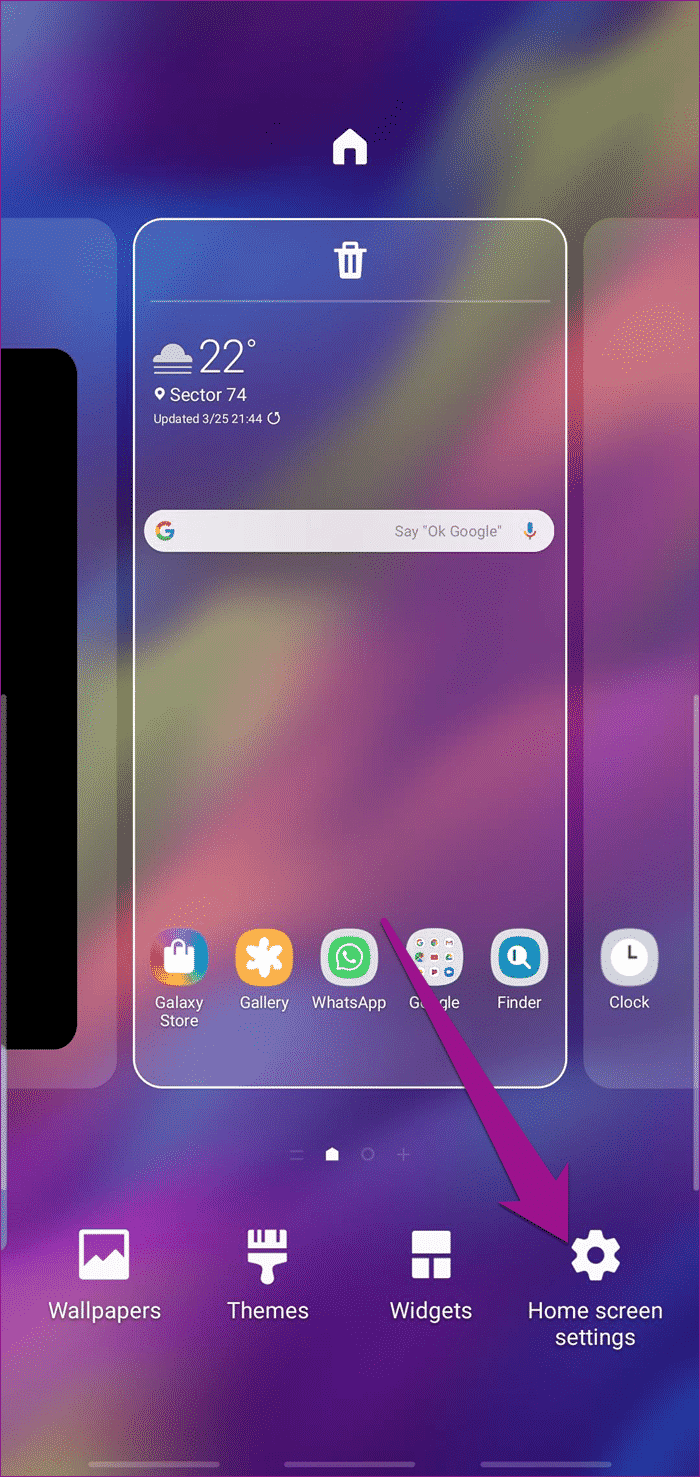
For at gøre dette skal du trykke længe på startskærmen og trykke på Indstillinger for startskærm. Slå derefter knappen til/fra for hurtigt åbning af notifikationspanel til/fra.
- Tip: Aktivér glidende indtastning på tastaturet for at stave ord hurtigere og mere præcist. De fleste tastaturer understøtter det, herunder Gboard, SwiftKey og det indbyggede Samsung-tastatur.
5. Flyt Google-søgefeltet til bunden.
En anden lille ændring, du kan foretage, er at ændre placeringen af Google-søgefeltet. Søgefeltet er normalt placeret midt på skærmen på Samsung-telefoner som standard.
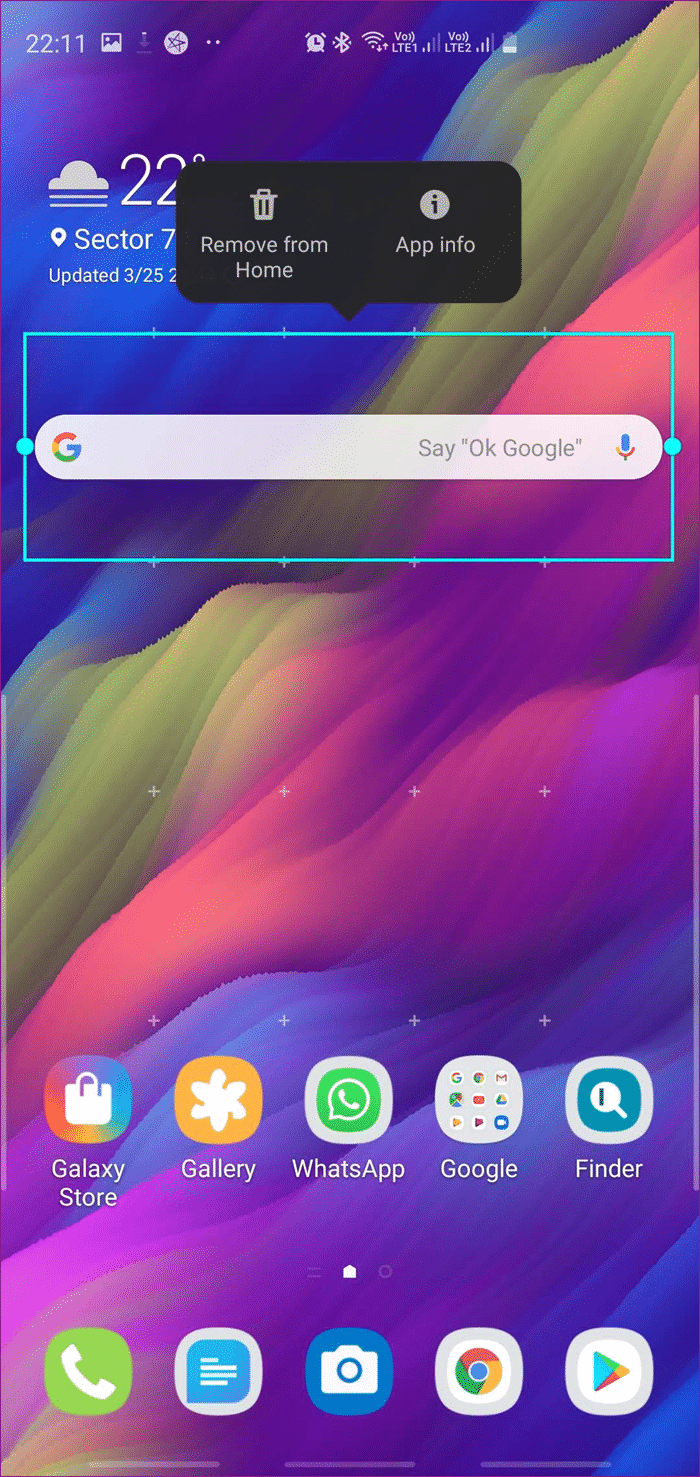
Alt du skal gøre er at trykke længe på den og trække den ned. På den måde kan du blot trykke og begynde at skrive, når du har brug for at søge efter noget. Tilføj en brugervenlig browser for at lette dine bekymringer om at tabe din telefon eller strække fingeren.
6. Reducer kanterne
Et andet praktisk trick til at bruge en hånd er at arrangere Edge-skærmhåndtagene, så de passer til dig. De er normalt placeret i højre kant af skærmen som standard. Heldigvis kan alle disse nemt tilpasses.
For at gøre dette skal du trække Edge-skærmen ned, trykke på ikonet Indstillinger nederst til venstre på skærmen, trykke på ikonet med tre prikker øverst og vælge Håndtag på Edge-panel.
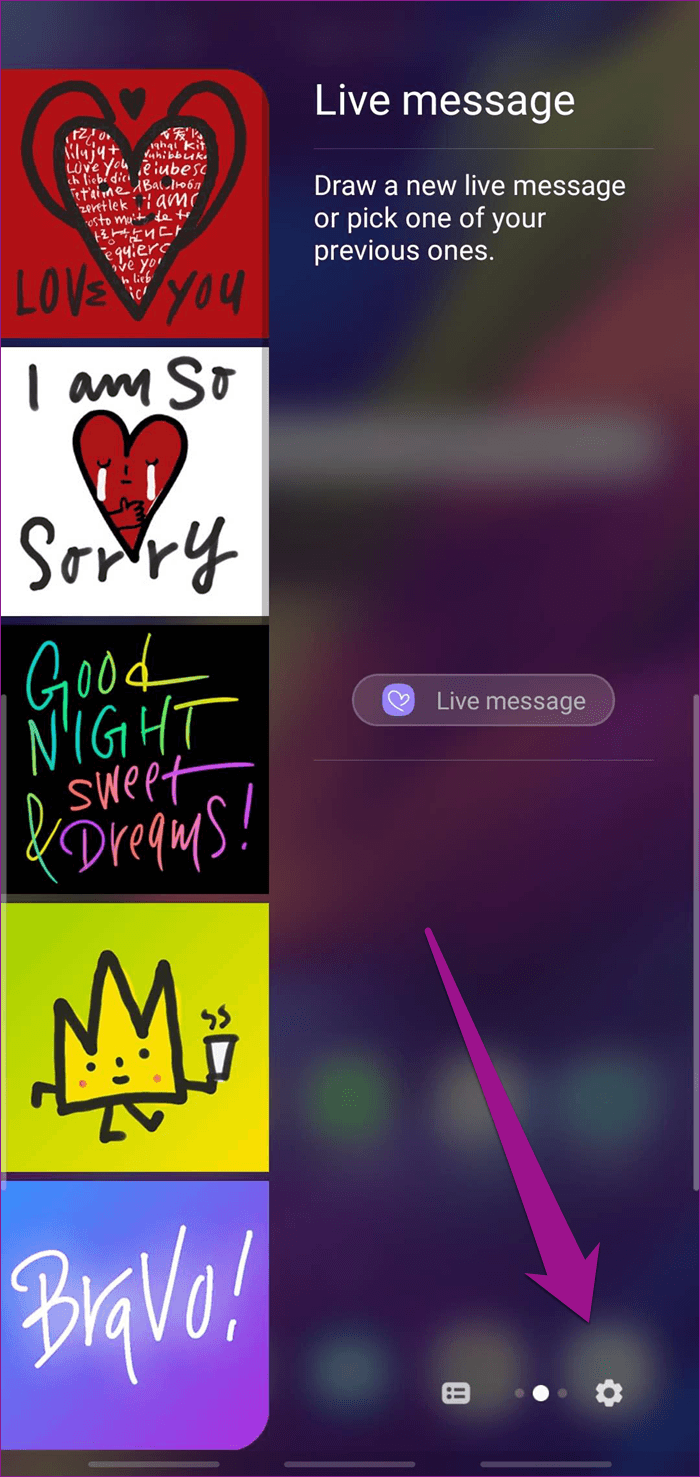
Her kan du ændre håndtagets position, gennemsigtighed, side og størrelse.
Samtidig kan du også omarrangere panelerne efter din smag. For at gøre dette skal du gå tilbage til siden, klikke på ikonet med de tre prikker igen og vælge Omarranger.
- Tip: Bliv en erfaren bruger ved at tilføje dine yndlingsapps til App Edge-panelet.
7. Få en god låseapp
Samsung Good Lock-appen fungerer fejlfrit med Galaxy S10. Når den er downloadet, kan du tilpasse låseskærmen og gøre den brugbar med én hånd – takket være funktioner som Mini Mode og et pop op-notifikationsvindue.
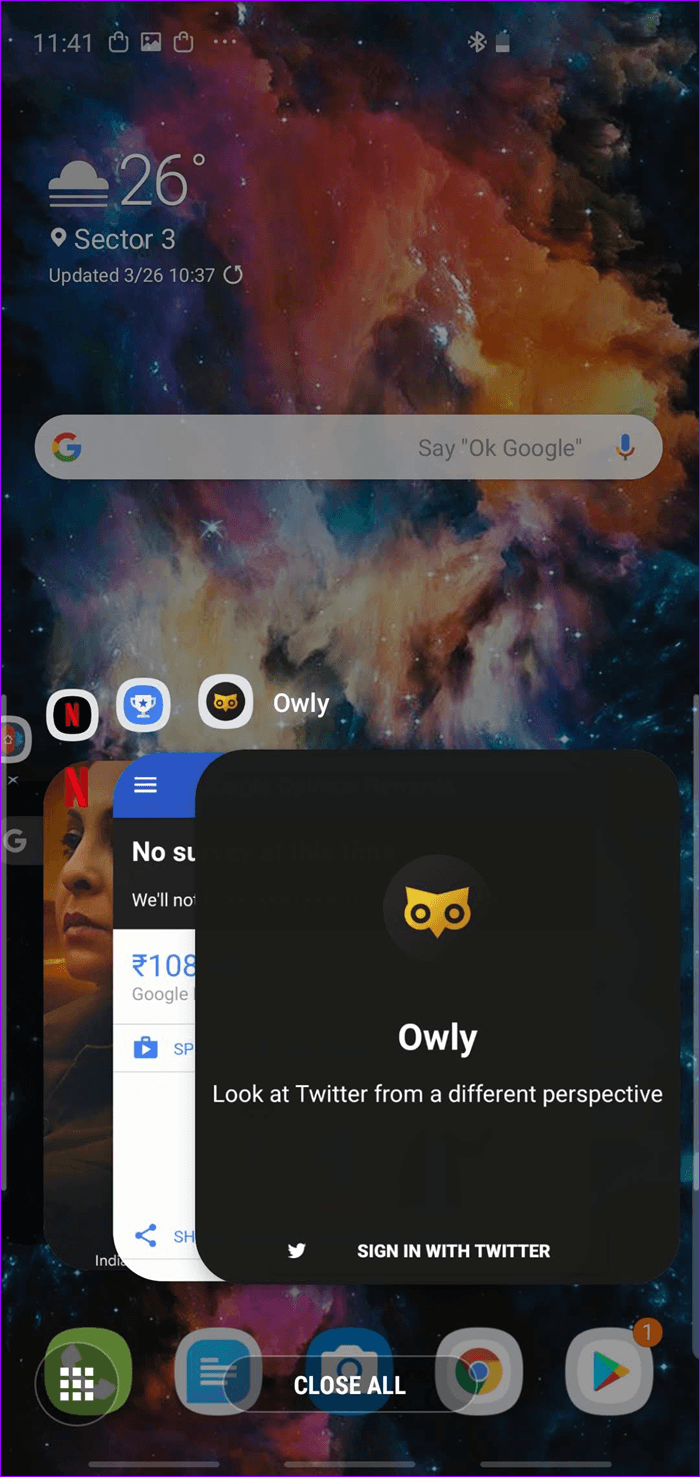
Funktionerne er ret gode. Mens den første formindsker den generelle menu ved valg, lader den anden dig se notifikationer i et vindue, der kan tilpasses i størrelse.
For at aktivere disse funktioner skal du først installere Good Lock-appen og derefter installere individuelle moduler som Task Changer og QuickStar.
For at aktivere Mini-tilstand skal du åbne Opgaveskifteren og slå den til/fra. Der kan du også udforske tematyperne. I mellemtiden skal du gå til QuickStar og aktivere pop op-meddelelsesknappen.
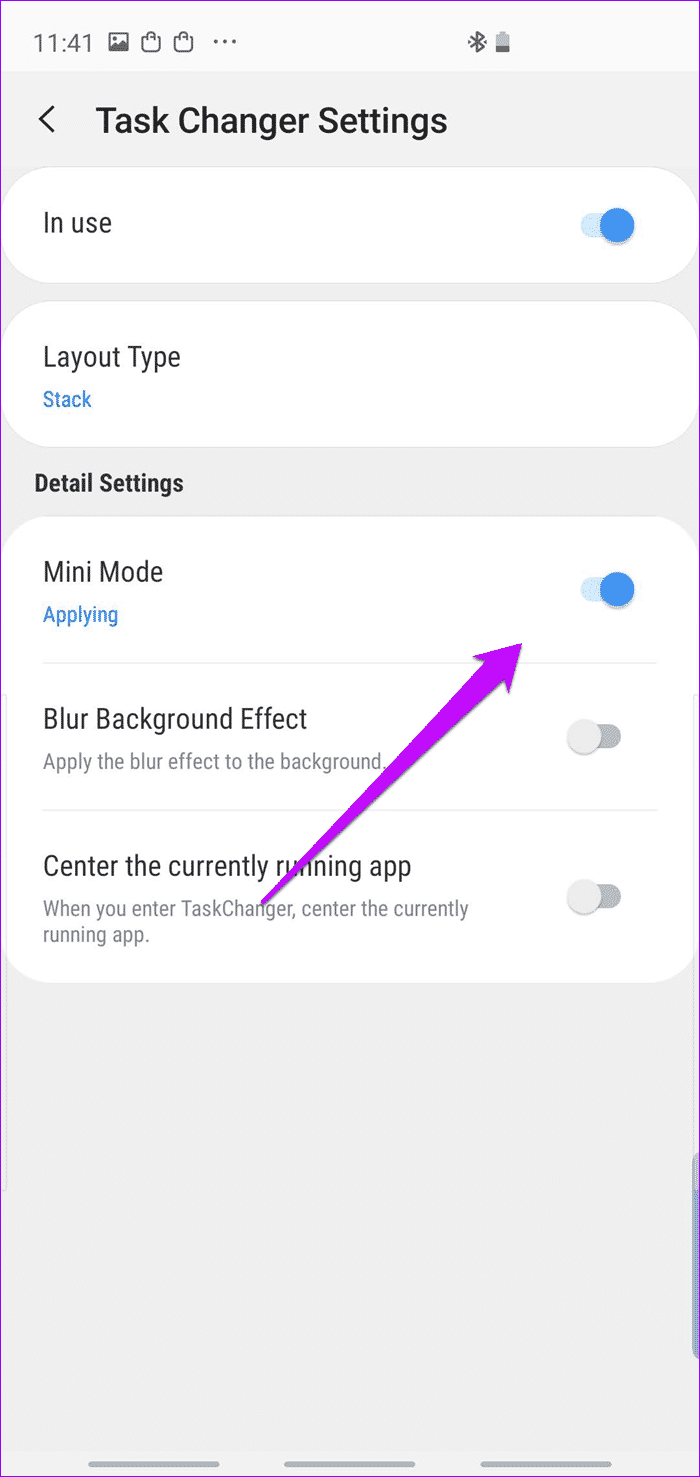
Dette vil vise en knap i notifikationsboblen. Hvis du trykker på den, åbnes notifikationerne i et vindue, der kan tilpasses i størrelse.
- Bemærk: Kun udvalgte apps understøtter denne funktion. For eksempel, WhatsApp Det, men Instagram Understøtter det ikke.
Brugeren er kraften i GALAXY S10.
Sidst men ikke mindst, køb et godt greb til din telefon, så næste gang du jonglerer med flere opgaver med én hånd, er der noget, der hjælper dig med bedre at kontrollere din telefon.